Como Conectar La Camara Integrada Del Portatil ?
Para conectar la cámara integrada de un portátil, generalmente no se requiere ningún paso adicional, ya que suele estar lista para usar. Sin embargo, si la cámara no funciona, puedes seguir estos pasos:
1. Verifica que la cámara esté habilitada en la configuración del sistema operativo. En Windows, ve a "Configuración" > "Privacidad" > "Cámara" y asegúrate de que la opción "Permitir que las aplicaciones accedan a tu cámara" esté activada. En macOS, ve a "Preferencias del Sistema" > "Seguridad y privacidad" > "Privacidad" > "Cámara" y asegúrate de que la casilla junto a la aplicación que deseas usar esté marcada.
2. Actualiza los controladores de la cámara. Puedes hacerlo visitando el sitio web del fabricante de tu portátil y buscando los controladores más recientes para la cámara integrada.
3. Reinicia el portátil. A veces, reiniciar el sistema puede solucionar problemas temporales con la cámara.
Si después de seguir estos pasos la cámara aún no funciona, puede haber un problema de hardware y sería recomendable contactar al soporte técnico del fabricante para obtener ayuda adicional.
1、 Configuración de la cámara integrada en un portátil Windows
Para conectar la cámara integrada en un portátil Windows, primero debes asegurarte de que los controladores de la cámara estén instalados correctamente. Puedes hacer esto yendo al Administrador de dispositivos y buscando la categoría de "Cámaras" o "Dispositivos de imagen". Si ves un dispositivo de cámara listado allí, significa que los controladores están instalados correctamente.
Si no ves ningún dispositivo de cámara listado, es posible que necesites descargar e instalar los controladores correspondientes desde el sitio web del fabricante de tu portátil. Una vez que los controladores estén instalados, reinicia tu portátil y la cámara debería estar lista para usar.
Si los controladores están instalados pero aún no puedes conectar la cámara, es posible que debas habilitarla en la configuración de privacidad de Windows. Ve a la Configuración de Windows, selecciona "Privacidad" y luego "Cámara". Asegúrate de que la opción "Permitir que las aplicaciones accedan a tu cámara" esté activada.
Además, verifica que ninguna otra aplicación esté utilizando la cámara en ese momento. Algunas aplicaciones, como Skype o Zoom, pueden bloquear el acceso a la cámara si están en uso. Cierra todas las aplicaciones que puedan estar utilizando la cámara y luego intenta conectarla nuevamente.
En resumen, para conectar la cámara integrada en un portátil Windows, asegúrate de tener los controladores instalados correctamente, habilita la cámara en la configuración de privacidad de Windows y cierra cualquier otra aplicación que pueda estar utilizando la cámara. Siguiendo estos pasos, deberías poder utilizar la cámara integrada en tu portátil sin problemas.

2、 Solución de problemas de la cámara integrada en un portátil Mac
Para conectar la cámara integrada en un portátil Mac, puedes seguir los siguientes pasos:
1. Asegúrate de que tu portátil Mac esté encendido y funcionando correctamente.
2. Abre la aplicación "FaceTime" o "Photo Booth" en tu Mac. Estas aplicaciones suelen ser las que utilizan la cámara integrada.
3. Si la cámara no se enciende automáticamente, ve al menú "Archivo" en la parte superior de la pantalla y selecciona "Activar cámara" o "Encender cámara".
4. Si la cámara sigue sin funcionar, es posible que debas reiniciar tu Mac. Ve al menú de Apple en la esquina superior izquierda de la pantalla y selecciona "Reiniciar".
5. Si después de reiniciar la cámara aún no funciona, puedes intentar restablecer el controlador de la cámara. Ve a "Preferencias del Sistema" en el menú de Apple y selecciona "Cámara". Luego, haz clic en "Restablecer controlador de cámara".
6. Si ninguno de estos pasos soluciona el problema, es posible que haya un problema de hardware con la cámara integrada. En este caso, te recomendamos contactar al soporte técnico de Apple para obtener ayuda adicional.
Es importante tener en cuenta que estos pasos pueden variar según la versión del sistema operativo de tu Mac. Siempre es recomendable consultar la documentación oficial de Apple o buscar en línea las instrucciones más actualizadas para tu modelo específico de portátil Mac.
En resumen, conectar la cámara integrada en un portátil Mac generalmente implica abrir una aplicación que la utilice, como FaceTime o Photo Booth, y asegurarse de que esté activada. Si el problema persiste, reiniciar el Mac o restablecer el controlador de la cámara pueden ser soluciones adicionales. Si ninguna de estas opciones funciona, es posible que haya un problema de hardware y se debe contactar al soporte técnico de Apple.

3、 Cómo utilizar la cámara integrada en un portátil Linux
Para conectar la cámara integrada en un portátil Linux, hay varios pasos que se pueden seguir. En primer lugar, es importante asegurarse de que el sistema operativo reconozca la cámara. Esto se puede hacer ejecutando el comando "lsusb" en la terminal para ver si la cámara aparece en la lista de dispositivos USB conectados.
Si la cámara no aparece en la lista, puede ser necesario instalar los controladores adecuados. Esto se puede hacer buscando en línea el modelo específico de la cámara y descargando los controladores correspondientes. Una vez que los controladores estén instalados, se puede reiniciar el portátil y la cámara debería ser reconocida por el sistema operativo.
Una vez que la cámara esté reconocida, se puede utilizar una aplicación de cámara o videoconferencia para acceder a ella. En Linux, hay varias opciones disponibles, como Cheese, Guvcview o VLC Media Player. Estas aplicaciones permiten tomar fotos, grabar videos o realizar videoconferencias utilizando la cámara integrada.
Es importante tener en cuenta que los pasos específicos pueden variar dependiendo del modelo de portátil y la distribución de Linux utilizada. Por lo tanto, es recomendable consultar la documentación del fabricante del portátil y los recursos en línea para obtener instrucciones más detalladas y actualizadas.
En resumen, para conectar la cámara integrada en un portátil Linux, es necesario asegurarse de que el sistema operativo reconozca la cámara, instalar los controladores adecuados si es necesario y utilizar una aplicación de cámara o videoconferencia para acceder a ella.

4、 Mejorar la calidad de la imagen de la cámara integrada en un portátil
Para conectar la cámara integrada en un portátil, primero debes asegurarte de que los controladores de la cámara estén instalados correctamente. Puedes hacer esto yendo al Administrador de dispositivos en tu sistema operativo y verificando si la cámara aparece en la lista de dispositivos. Si no aparece, es posible que necesites descargar e instalar los controladores correspondientes desde el sitio web del fabricante de tu portátil.
Una vez que los controladores estén instalados, puedes acceder a la cámara integrada a través de aplicaciones de videoconferencia, como Skype o Zoom, o a través de la aplicación de cámara predeterminada de tu sistema operativo. Simplemente abre la aplicación y deberías poder ver la imagen de la cámara en la pantalla.
Para mejorar la calidad de la imagen de la cámara integrada en un portátil, hay varios pasos que puedes seguir. En primer lugar, asegúrate de tener una buena iluminación en la habitación donde te encuentras. La iluminación adecuada puede marcar una gran diferencia en la calidad de la imagen. También puedes ajustar la configuración de la cámara, como el brillo, el contraste y la saturación, para obtener una imagen más nítida y vibrante.
Además, asegúrate de que la lente de la cámara esté limpia y libre de suciedad o huellas dactilares. Puedes limpiarla suavemente con un paño suave y sin pelusa para mejorar la claridad de la imagen.
En cuanto a los puntos de vista más recientes, es importante destacar que la calidad de las cámaras integradas en los portátiles ha mejorado significativamente en los últimos años. Muchos modelos ahora ofrecen cámaras de alta definición con mayor resolución y mejor rendimiento en condiciones de poca luz. Además, con el aumento del trabajo y el aprendizaje remotos, la demanda de cámaras de alta calidad en los portátiles ha aumentado, lo que ha llevado a los fabricantes a invertir en mejoras tecnológicas.
En resumen, conectar y mejorar la calidad de la imagen de la cámara integrada en un portátil es un proceso relativamente sencillo. Asegúrate de tener los controladores adecuados instalados, ajusta la configuración de la cámara y asegúrate de tener una buena iluminación. Con estos pasos, podrás disfrutar de una experiencia de videoconferencia más clara y nítida.





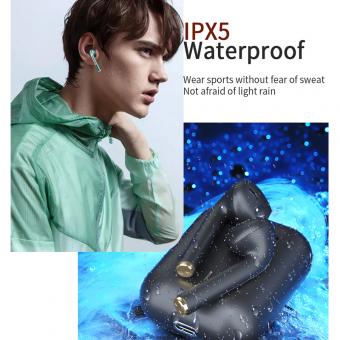








-200x200.jpg)



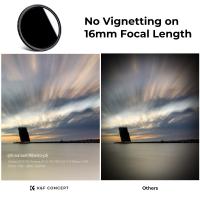







There are no comments for this blog.